Fox Sports 錯誤 403:修復它的簡單方法


如果您在造訪 Fox Sports 網站時遇到錯誤 403,本指南可以提供協助。我們將討論可能的原因並提供實用的解決方案來解決該問題,以便您可以享受不間斷的體育觀看過程。
403錯誤是什麼原因導致的?
- 您的瀏覽器快取和cookie或您沒有足夠的權限。
- 您的 ISP 已封鎖網站,或伺服器設定錯誤。
如何修復 Fox Sports 上的錯誤 403?
在繼續執行任何步驟來修復 Fox Sports 上的 403 錯誤之前,請執行以下初步檢查:
- 重新啟動您的裝置和路由器以刷新連接,然後嘗試使用 VPN 訪問網站。如果您現在可以造訪該網站,請聯絡 ISP 以解鎖網站。
- 仔細檢查您使用的 URL,確保使用正確的 URL,並嘗試以隱身模式開啟網站。
1.清除瀏覽器快取&餅乾
- 啟動您喜歡的瀏覽器;在這裡,我們使用 Google Chrome 來示範步驟。
- 點選右上角的三點圖示,然後從下拉式選單中選擇「設定」。
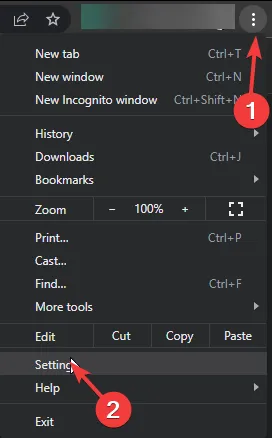
- 選擇隱私與隱私從左側窗格中選擇安全選項,然後點選清除瀏覽資料。
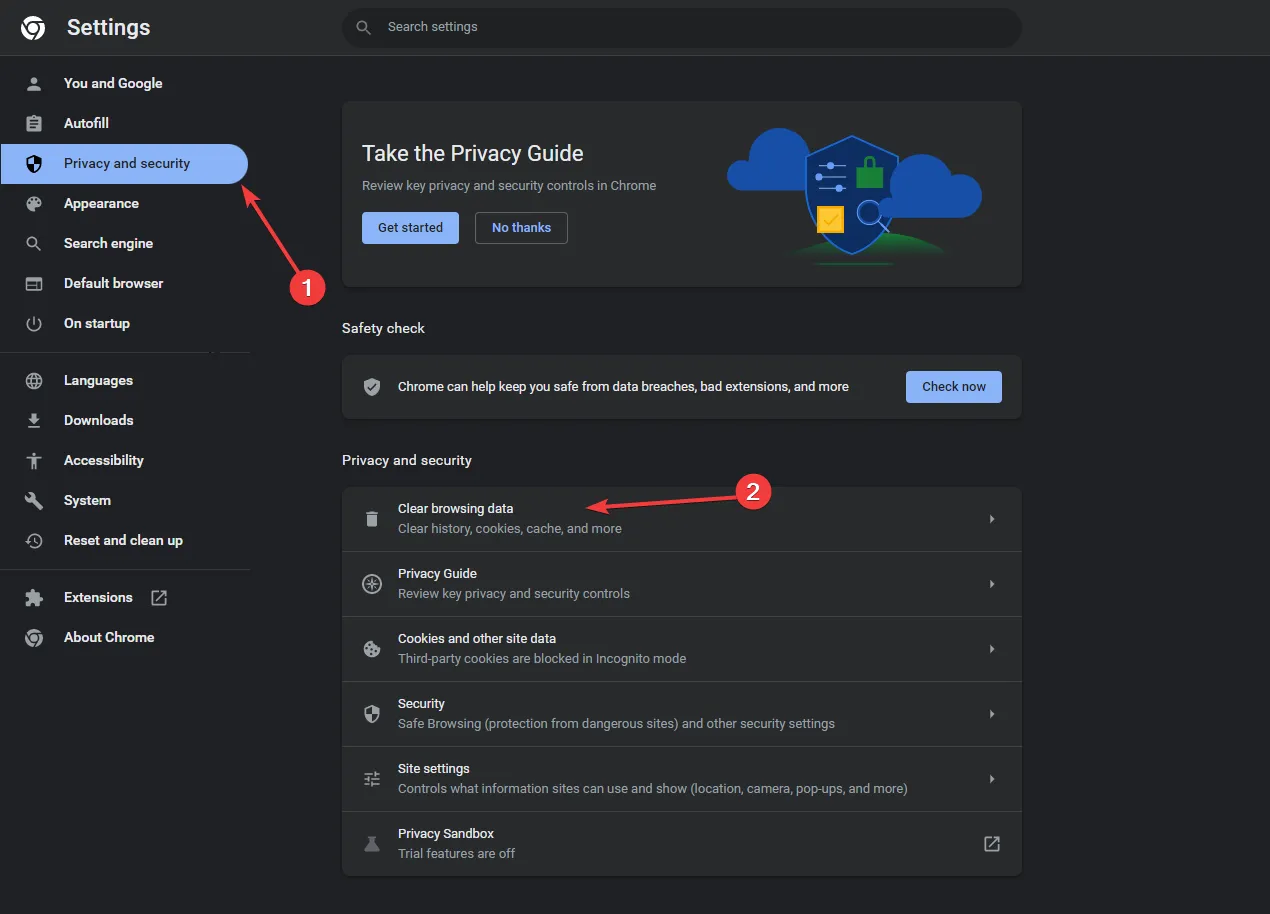
- 對於時間範圍,從下拉清單中選擇所有時間,然後勾選Cookie 和其他網站資料旁的複選標記,& ; ; 快取的圖片和檔案。
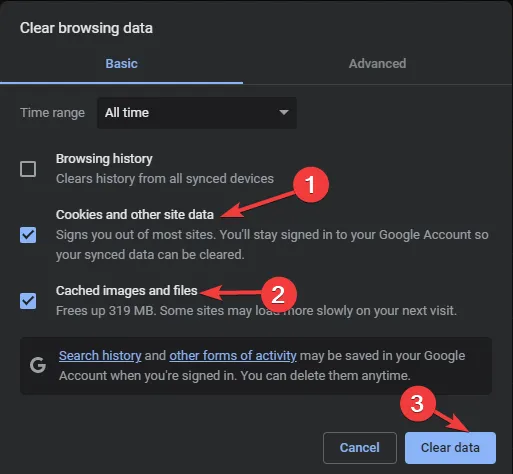
- 按一下“清除資料”,然後重新啟動瀏覽器並嘗試造訪網站。
2.停用瀏覽器上的所有擴充
- 啟動您喜歡的瀏覽器;在這裡,我們使用 Google Chrome 來示範步驟。
- 點選右上角的三點圖示,選擇“擴充”,然後選擇“管理擴展” 從下拉式選單中。
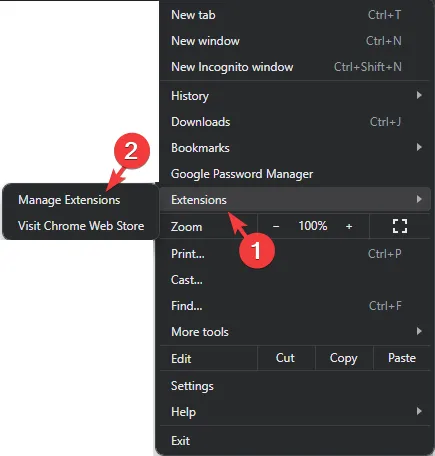
- 您將看到擴展程序列表,現在轉到每個已啟用的擴展程序,點擊其旁邊的切換按鈕將其禁用並完全刪除,然後點擊刪除< /a > 按鈕。
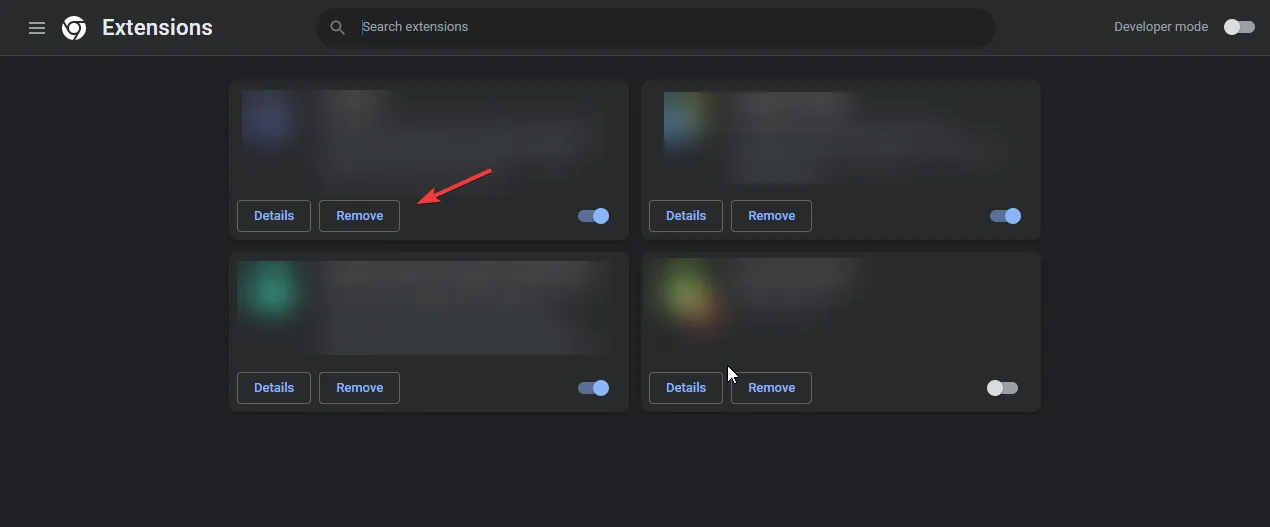
要了解應刪除哪些類型的擴充功能,我們建議您閱讀這份有關如何在Chrome 上發現不需要的擴充程序的詳細指南。一個>
如果這些方法皆不適合您,請先嘗試使用Windows 版 Fox Sports Go 應用程式。但是,如果這也沒有幫助您,請向福克斯體育支援團隊尋求幫助,並向他們解釋問題以及嘗試的步驟。
總而言之,檢查網站的伺服器狀態,然後確保您擁有有效的訂閱、相容的設備以及訪問網站的有效憑證。
清除瀏覽器快取並停用幹擾擴充功能可以解決許多問題,包括瀏覽器不支援錯誤。
但是,如果您能夠在裝置上存取網站以外的所有內容,最好等待一段時間,讓伺服器端清楚情況。
我們是否錯過了對您有幫助的步驟?歡迎在下面的評論部分提及。我們很樂意將其添加到列表中。



發佈留言